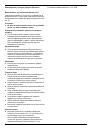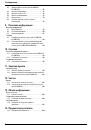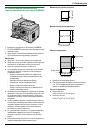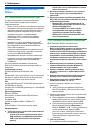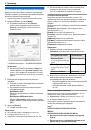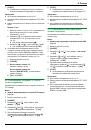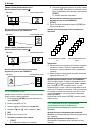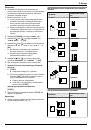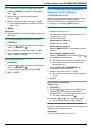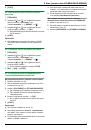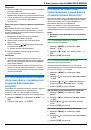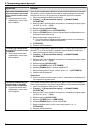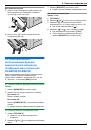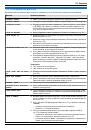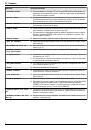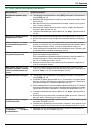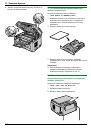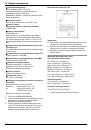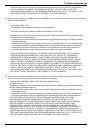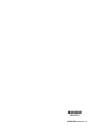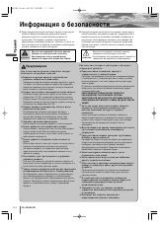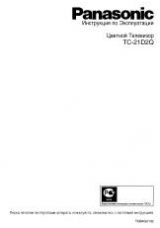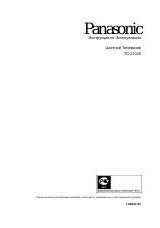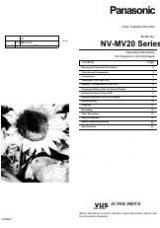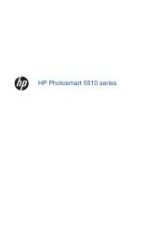[Настройка] (стр. 29)
R
Для изменения общих настроек.
R
Для изменения настроек сканирования.
[ ]
R
Для получения подробных инструкций по
программному обеспечению Multi-Function Station.
R
Для просмотра инструкции по эксплуатации.
[ ]
R
Для отображения подсказок.
[ ]
R
Для отображения информации о программном
обеспечении Multi-Function Station.
Примечание:
R
С помощью приложения “Статус устройства” можно
проверить подсоединение аппарата к компьютеру
(стр. 80).
R
Функции компьютера (печать, сканирование и т.д.)
могут действовать неправильно в следующих
ситуациях:
– Если аппарат подсоединен к компьютеру,
собранному пользователем.
– Если аппарат подсоединен к компьютеру через
карту PCI или другую карту расширения.
– Если аппарат подсоединен к другому
оборудованию (например, к концентратору USB
или к интерфейсному адаптеру) и не подсоединен
непосредственно к компьютеру.
Для изменения настроек
Настройку программного обеспечения Multi-Function
Station можно изменить предварительно.
1.
Выберите
[Настройка]
в приложении Multi-Function
Station.
2.
Щелкните нужную вкладку и измените настройки.
A
[OK]
[Общие]
–
[Настройка окна программы запуска приложений]
:
для выбора типа отображения программы запуска.
–
[Путь к ОРС]
: для выбора программного обеспечения
ОРС.
–
[Список имен ПК в устройстве]
(только сетевое
соединение): для выбора, будет ли отображаться имя
компьютера на дисплее аппарата.
–
[Имя ПК]
(только сетевое соединение): имя
компьютера, которое будет отображаться на дисплее
аппарата.
[Сканирование]
–
[Сохранить в]
: для выбора папки сохранения
сканированного изображения.
–
[Просмотр][Файл][E-Mail][ОРС][Выборочный]
: для
изменения настроек сканирования приложения
сканирования Мulti-Function Station.
Примечание:
R
Во избежание ошибок присвойте уникальное имя для
[Имя ПК]
. В противном случае отсканированное
изображение может быть отправлено на другой
компьютер.
Выбор приложения электронной почты по умолчанию
При выполнении операции “4.1.3 Сканирование на адрес
электронной почты”, стр. 34 используется приложение
электронной почты по умолчанию.
Приложение электронной почты по умолчанию можно
выбрать следующим образом.
Для Windows 2000:
1. [пуск]
A
[Настройка]
A
[Панель управления]
A
[Свойства обозревателя]
A
[Программы]
A
[электронной почты]
2.
Выберите MAPI-совместимое приложение
электронной почты (например,
[Outlook Express]
и т.
п.).
A
[OK]
Для Windows XP:
1. [пуск]
A
[Панель управления]
A
[Свойства
обозревателя]
A
[Программы]
A
[Электронная
почта]
2.
Выберите MAPI-совместимое приложение
электронной почты (например,
[Outlook Express]
и т.
п.).
A
[OK]
Для Windows Vista:
1. [пуск]
A
[Панель управления]
A
[Свойства
обозревателя]
A
[Программы]
A
[Задать
программы]
A
[Настройка доступа к программам
и умолчаний]
R
При появлении диалогового окна
[Контроль
учетных записей польэователей]
щелкните
[Продолжить]
.
2. [Другая]
3.
Выберите MAPI-совместимое приложение
электронной почты (например,
[Почта Windows]
и т.п.)
из
[Выберите используемую по умолчанию
почтовую программу]
.
A
[OK]
29
2. Подготовка